In der Regel gibt es zwei Gründe, aus denen man den Dateityp ändern will: Entweder wurde eine Datei mit der falschen Endung abgespeichert, oder ihr wollt das Dateiformat ändern, um die Datei z.B. bearbeiten zu können. Wir zeigen, wie man den Dateityp und die Dateiendung in Windows ändern kann.
Eine Datei mit falscher Endung zu ändern ist relativ einfach. Relativ deswegen, weil die meisten von euch eine Änderung ihrer Windows-Einstellungen vornehmen müssen, um überhaupt eine Dateiendung sehen zu können. Seid ihr erst mal an diesem Punkt angekommen, ist alles weitere nur noch eine Sache von Sekunden.
Wenn ihr das Verfahren lieber Bild für Bild sehen möchtet - so kann man in Windows die Dateiendung anzeigen lassen:
Vorbereitung: Den Dateityp über die Dateiendung ändern
Wer sein Windows bereits so umgestellt hat, dass alle Dateiendungen jederzeit angezeigt werden, der kann diesen Abschnitt überspringen.
Windows ist von Haus aus so eingestellt, dass ihr die Endung einer Datei gar nicht sehen könnt. Ihr seht nur den Namen, aber ob es sich bei einer Grafik beispielsweise um das Format JPG, GIF oder PNG handelt, erkennt ihr nicht. Wie aber sollt ihr eine Dateiendung ändern, wenn ihr sie gar nicht seht?
Das liegt an den Windows Ordnereinstellungen. Ihr seht ein Icon und den Dateinamen, aber nicht, was sich dahinter verbirgt. Das Icon weist nur auf das Programm hin, mit dem ihr eine Datei öffnen könnt, aber auch hier geht Windows nur nach der Dateiendung. Wenn also beispielsweise eine Word-DOCX-Datei die falsche Endung TXT hat, wird als Icon der Windows-Editor angezeigt. Der kann die Datei aber gar nicht öffnen.
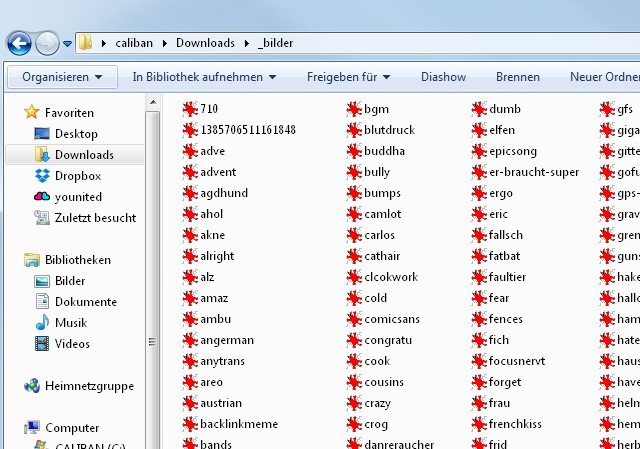
Dass ihr normalerweise die Dateiendung nicht seht, ist hauptsächlich aus zwei Gründen problematisch: Zum einen weil ihr dadurch den Dateityp nicht ändern könnt. Zum anderen können sich Viren und Trojaner einschmuggeln, die vorgeben, einen ganz anderen Dateityp zu haben.
Um also den Dateityp zu ändern, müsst ihr zuerst die Anzeigeeinstellungen des Windows Explorer ändern.
- Dazu öffnet ihr ein Explorer-Fenster und klickt dann im Menü auf „Organisieren“.
- Und im anschließenden Menü auf „Ordner- und Suchoptionen“.
- Daraufhin öffnet sich ein kleines Fenster mit drei Kartenreitern, von denen ihr „Ansicht“ auswählt.
- Hier findet ihr im oberen Bereich die Option „Erweiterungen bei bekannten Dateitypen ausblenden“. Dort den Haken entfernen.
- Jetzt noch mit „OK“ speichern und ab sofort seht ihr die Dateiendungen der Dateitypen.
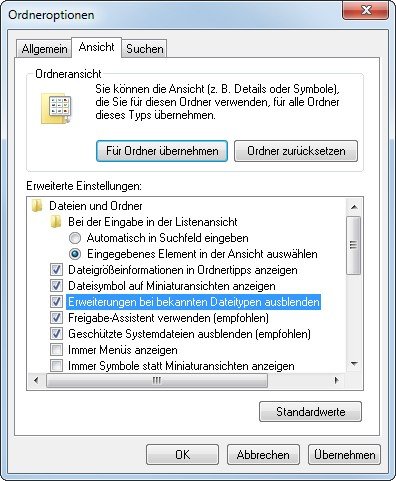
Nun seht ihr den vollständigen Dateinamen unter Windows und könnt bereits auf den ersten Blick schon erkennen, was ihr da theoretisch vor euch habt. Der Dateiname besteht immer aus einer Dateiendung ganz am Schluss sowie aus einem mehr oder weniger langen Dateinamen. Getrennt werden sie durch den letzten Punkt - vor der Dateiendung, die den Dateityp festlegt.
Und so wird der Dateityp geändert:
- Um die Dateiendung zu ändern, müsst ihr nun nur noch die Datei auswählen und dann die Taste F2 drücken.
- Daraufhin verändert sich der Bereich um den Dateinamen in ein Bearbeitungsfeld. Wahlweise kann man die Datei auch mit der rechten Maustaste anklicken und aus dem Folgemenü „Eigenschaften“ auswählen. Auch dort lassen sich der Dateiname und der Dateityp ändern.
- Jetzt also nur noch die Dateiendung von Hand eintragen und schon ist das Problem gelöst.
Den Dateityp ändern und die Datei konvertieren
Problematisch ist es, wenn ihr eine Datei bekommt, die euer Programm nicht öffnen kann - obwohl es das eigentlich können müsste. Wenn also etwa die Datei die Endung DOC hat und euer Programm diesen Dateityp auch bearbeiten kann - aber tatsächlich handelt es sich nur um eine falsch benannte Datei vom Typ DOCX - und die kann euer Programm nicht. In diesem Fall hilft es auch nicht, wenn ihr nur den Namen und damit vermeintlich den Dateityp ändert. Wenn ihr aus DOCX einfach DOC macht, wird euer Programm damit immer noch nichts anfangen können. Das Format ist ja auch in der Datei selbst speziell festgelegt. Oder um es anders zu sagen: Ihr macht aus einer Worddatei kein Bild, indem ihr einfach den Dateityp auf JPG ändert!
Wenn ihr also den Dateityp wirklich von einem Format in ein anderes ändern wollt, dann braucht ihr dazu immer ein spezielles Programm. Dieses Programm muss in der Lage sein, verschiedene Dateitypen zu lesen und zu speichern. Also etwa ein Grafikprogramm wie IrfanView, das so ziemlich jedes Dateiformat lesen und abspeichern kann, oder der VLC Player im Video-Bereich. In so einem Fall redet man davon, eine Datei zu konvertieren. Die Dateieigenschaften werden so geändert, dass es sich nach der Änderung des Dateityps um eine ganz andere Art von Datei handelt. Dazu öffnet ihr die Datei in dem Programm und wählen dann im Dateimenü Punkte wie „Speichern unter“ oder „Exportieren“.
Übrigens erkennt IrfanView beim Öffnen einer Grafikdatei automatisch, wenn es sich um eine falsche Endung handelt und bietet euch an, den Dateityp zu ändern.
Hat dir der Beitrag gefallen? Folge uns auf WhatsApp und Google News und verpasse keine Neuigkeit rund um Technik, Games und Entertainment.


